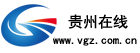浏览器的多标签页面功能给用户带来不少的方便,而 Windows 的资源管理器早就传闻要加上多标签功能,可是却迟迟没有动静,不得不说实在是一大遗憾。不过现在已经有软件可以帮助我们实现资源管理器的多标签功能,那么它好用不,一起来看看呗。
这个软件就是 “Clover”,它的安装很简单,不断按下一步就可安装完毕,安装好后 Windows 资源管理器就自动的变成了多标签模式。

图 1 原始资源管理器

图 2 安装 Clover 后的资源管理器
Clover 的使用也很简单,基本上和国内的浏览器多标签页面操作那样,用户可以新建空白标签(默认为资源管理器此电脑)、可以将文件夹拖动到 Clover 的多标签位置释放来快速新建一个标签、可以通过按住 shift 再双击文件夹的方式来新建一个标签、可以通过拖拽标签到窗口外释放的操作进行标签的分离操作。

图 3 分离标签操作
为了方便操作,Clover 还为用户准备了键盘快捷键,你只需要只需记住几个快捷键即可。Ctrl+T 新开页面,Ctrl+W 关闭页面,Ctrl+Tab 切换页面。

图 4 Clover 可用快捷键
Clover 除了为资源管理器增加了多标签功能外,还带有书签功能,用户可以将常用文件夹添加到书签,以便快捷的通过书签直达目标文件夹。拖动文件夹到 Clover 的标签栏,也可快速添加书签,另外 Clover 的设置选项中可以导入导出书签。

图 5 Clover 支持书签功能

图 6 标签效果

图 7 Clove 选项设置
总结
Clover 给资源管理器加上了多标签功能,让用户可以在同一窗口内快速的切换不同的窗口,方便文件操作;而书签功能,则可帮助用户进行快速跳转到常用文件夹。和 Win10 原生资源管理器设计相比,它的确可以带来更好的体验。不过小编在 Windows10 中测试 Clover 不太稳定,不知道是不是个别现象。另外,这个软件貌似有新闻弹窗(小编测试时有相关进行联网,但是没出现弹窗),不过可以在设置选项中可取消新闻推荐,这点在使用时大家可以注意一下。